GroupDocs.Viewer .NET ile Resimleri Yeniden Boyutlandırma: Geliştiriciler İçin Adım Adım Kılavuz
giriiş
Belgelerden oluşturulan görselleri belirli tasarım gereksinimlerini karşılayacak şekilde yeniden boyutlandırmak veya web görüntülemesi için optimize etmek mi istiyorsunuz? GroupDocs.Viewer for .NET ile görselleri yeniden boyutlandırmak basit ve etkilidir. Bu eğitim, geliştiricilere, görsel boyutlarını etkili bir şekilde ayarlamak için GroupDocs.Viewer’ın yeteneklerinden yararlanma konusunda rehberlik eder.
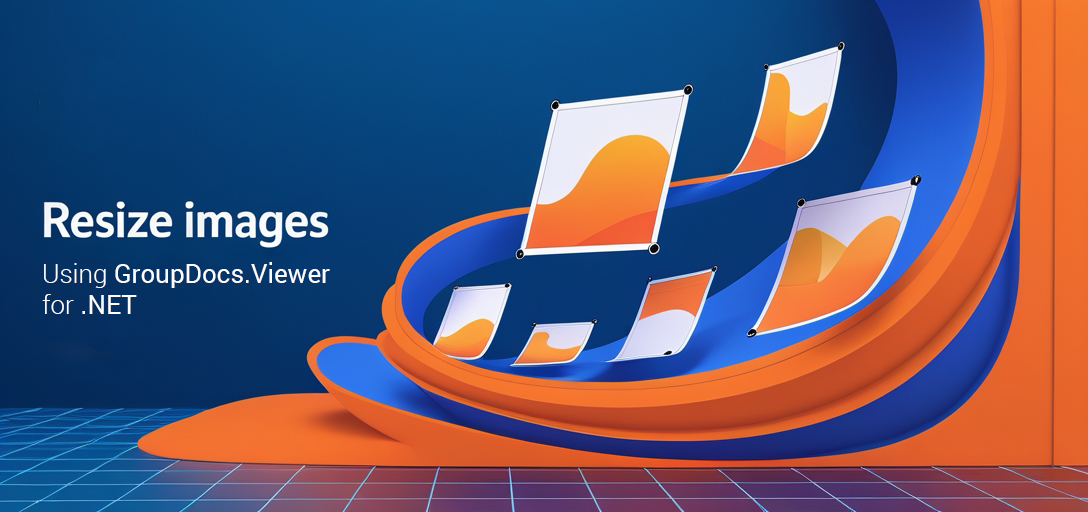
Ne Öğreneceksiniz:
- .NET için GroupDocs.Viewer nasıl kurulur ve başlatılır
- Görüntüleyici özelliklerini kullanarak görüntüleri yeniden boyutlandırma adımları
- Yaygın hatalar ve sorun giderme ipuçları
- Görüntü yeniden boyutlandırmanın gerçek dünyadaki uygulamaları
Dalmadan önce gerekli ön koşullardan başlayalım.
Ön koşullar
Başlamadan önce şunlara sahip olduğunuzdan emin olun:
Gerekli Kütüphaneler ve Sürümler
- .NET için GroupDocs.Viewer: Sürüm 25.3.0 veya üzeri.
Çevre Kurulum Gereksinimleri
- Uyumlu bir .NET ortamı (örneğin .NET Core veya .NET Framework).
- Visual Studio veya C# geliştirmeyi destekleyen herhangi bir tercih edilen IDE.
Bilgi Önkoşulları
- C# programlama ve .NET’te dosya G/Ç işlemlerinin temel anlayışı.
- Projenize kütüphane eklemek için NuGet paket yönetimine aşinalık.
Bu ön koşulları yerine getirdikten sonra, .NET için GroupDocs.Viewer’ı kurmaya geçelim.
.NET için GroupDocs.Viewer Kurulumu
GroupDocs.Viewer’ı kullanmaya başlamak için, bir paket yöneticisi aracılığıyla yükleyin. Bu, NuGet Paket Yöneticisi Konsolu veya .NET CLI aracılığıyla yapılabilir:
NuGet Paket Yöneticisi Konsolu
Install-Package GroupDocs.Viewer -Version 25.3.0
.NET Komut Satırı Arayüzü
dotnet add package GroupDocs.Viewer --version 25.3.0
Lisans Edinimi
GroupDocs.Viewer, başlangıç testi için ücretsiz deneme sunar ve özelliklerinin ücretsiz olarak keşfedilmesine olanak tanır. Uzun süreli kullanım veya ticari amaçlar için, geçici bir lisans edinilmesi veya yazılımın satın alınması önerilir.
Ücretsiz deneme için şu adresi ziyaret edin: GroupDocs Ücretsiz Deneme. Eğer genişletilmiş erişime ihtiyacınız varsa, geçici bir lisans almayı düşünün. GroupDocs Geçici Lisansı veya doğrudan onların aracılığıyla satın alın Satın Alma Sayfası.
Temel Başlatma
C# projenizde GroupDocs.Viewer’ı nasıl başlatacağınız aşağıda açıklanmıştır:
using System.IO;
using GroupDocs.Viewer;
using GroupDocs.Viewer.Options;
string outputDirectory = Path.Combine("YOUR_OUTPUT_DIRECTORY");
string pageFilePathFormat = Path.Combine(outputDirectory, "page_{0}.jpg");
// Viewer nesnesini bir belge yolu ile başlatın.
using (Viewer viewer = new Viewer(@"YOUR_DOCUMENT_DIRECTORY/SAMPLE_DOCX"))
{
// JpgViewOptions örneğini kurun ve oluşturun.
JpgViewOptions options = new JpgViewOptions(pageFilePathFormat);
}
Bu kod parçacığında, şunu başlatıyoruz: Viewer Belirli bir belge yoluna sahip nesneyi kullanın ve çıktı ayarlarını kullanarak yapılandırın JpgViewOptions.
Uygulama Kılavuzu
GroupDocs.Viewer kullanılarak belgelerden oluşturulan görsellerin nasıl yeniden boyutlandırılacağını inceleyelim. Süreci kolay anlaşılması için net adımlara ayıracağız.
Görüntü Boyutunu Ayarlama
Bu özellik, web optimizasyonu veya belirli görüntüleme ayarları için olsun, gereksinimlerinize göre görüntü boyutlarını özelleştirmenize olanak tanır.
Adım 1: Görüntüleyiciyi Başlatın ve Çıktı Biçimini Ayarlayın
Öncelikle ortamınızı gerekli yollarla kurun ve başlatın. Viewer nesne:
using (Viewer viewer = new Viewer(@"YOUR_DOCUMENT_DIRECTORY/SAMPLE_DOCX"))
{
JpgViewOptions options = new JpgViewOptions(pageFilePathFormat);
}
Adım 2: Görüntü Boyutlarını Yapılandırın
Çıktı görselleriniz için istediğiniz genişliği ve yüksekliği ayarlayın:
options.Width = 600; // Resmin genişliğini ayarlayın.
options.Height = 800; // Resmin yüksekliğini ayarlayın.
Adım 3: Belgeyi Görüntüler Olarak İşleyin
Kullanın viewer.View(options) Belgenizi belirtilen boyutlardaki resimlere dönüştürme ve işleme yöntemi:
viewer.View(options);
Temel Yapılandırma Seçenekleri:
- Genişlik ve Yükseklik: Çıkış görüntülerinin piksel boyutlarını tanımlayın.
- Çıktı Yolu Biçimi: Dosya kaydetme konumlarını özelleştirin.
Sorun Giderme İpuçları:
- Belgelere ve çıktı dizinlerine giden yolların mevcut olduğundan ve doğru şekilde yapılandırıldığından emin olun.
- Belirli bir dizine yazıyorsanız yeterli izinlere sahip olup olmadığınızı kontrol edin.
Pratik Uygulamalar
Pratik uygulamaları anlamak, görüntü yeniden boyutlandırmanın faydalarını bağlamlandırmaya yardımcı olabilir. İşte bazı gerçek dünya kullanım örnekleri:
- Web Optimizasyonu: Web sitelerinde daha hızlı yükleme süreleri sağlamak için görsellerin boyutunu değiştirin ve kullanıcı deneyimini geliştirin.
- Belge Sunumu:Belirli boyut gereksinimleri olan sunumlar veya raporlar için belge önizlemelerini özelleştirin.
- Arşivleme ve Depolama: Dijital belgeleri arşivlemeden önce görüntü boyutlarını ayarlayarak depolama alanını optimize edin.
Entegrasyon olanakları arasında GroupDocs.Viewer’ın ASP.NET uygulamaları gibi diğer .NET sistemleriyle birleştirilmesi veya medya manipülasyonunu yöneten çerçevelerle birlikte kullanılması yer almaktadır.
Performans Hususları
Büyük belgelerle çalışırken şu performans iyileştirme stratejilerini göz önünde bulundurun:
- Toplu İşleme: Bellek yükünü azaltmak için birden fazla görüntüyü toplu olarak işleyin.
- Verimli Kaynak Yönetimi: Her belge sayfasını işledikten sonra kaynakları derhal serbest bırakın.
En İyi Uygulamalar:
- Kalite ve performansı dengelemek için son kullanım durumuna göre uygun görüntü çözünürlüklerini kullanın.
- Özellikle yüksek çözünürlüklü belgelerle çalışırken uygulama belleği kullanımını izleyin.
Çözüm
Bu eğitim, .NET için GroupDocs.Viewer kullanarak resimleri etkili bir şekilde nasıl yeniden boyutlandıracağınızı ele aldı. Bu adımları izleyerek, belge resimlerinizin belirli boyut gereksinimlerini karşıladığından emin olabilir ve bunları çeşitli uygulamalar için optimize edebilirsiniz.
Sonraki Adımlar
GroupDocs.Viewer kitaplığında bulunan daha fazla özelleştirme seçeneğini ve gelişmiş özellikleri keşfedin. Farklı görüntü formatlarını deneyin veya görüntüleyici yeteneklerini daha büyük uygulama iş akışlarına entegre edin.
Harekete Geçme Çağrısı: Bu çözümü bir sonraki projenizde uygulayarak GroupDocs.Viewer for .NET ile belge görüntülerini ne kadar kolay yönetebileceğinizi ilk elden deneyimleyin.
SSS Bölümü
- GroupDocs.Viewer nedir?
- .NET uygulamaları içerisinde belgeleri görüntülemek ve yönetmek için kapsamlı bir kütüphane.
- GroupDocs.Viewer kullanarak PDF dosyalarını yeniden boyutlandırabilir miyim?
- Evet, görüntüleyici PDF’ler de dahil olmak üzere çeşitli belge formatlarını destekler.
- Resimlerin yeniden boyutlandırılması kaynak yoğun bir işlem midir?
- Görüntü boyutuna ve çözünürlüğe bağlıdır; ancak GroupDocs.Viewer verimli işleme için optimize edilmiştir.
- Büyük belgeleri nasıl verimli bir şekilde yönetebilirim?
- Yukarıda belirtildiği gibi, toplu işlemeyi ve kaynakları etkili bir şekilde yönetmeyi düşünün.
- GroupDocs.Viewer ile ilgili yaygın sorunlar nelerdir?
- Dosya erişim hatalarını önlemek için tüm yolların doğru şekilde ayarlandığından ve izinlerin verildiğinden emin olun.